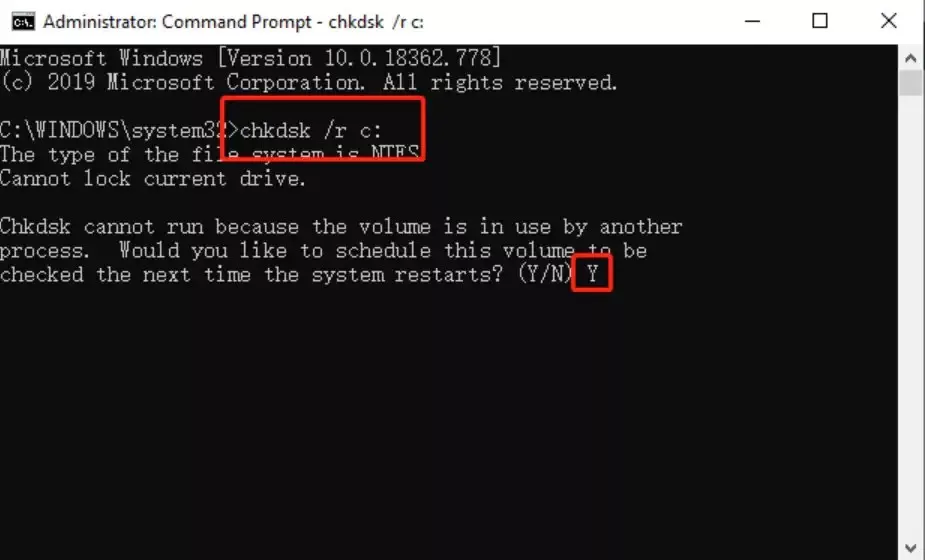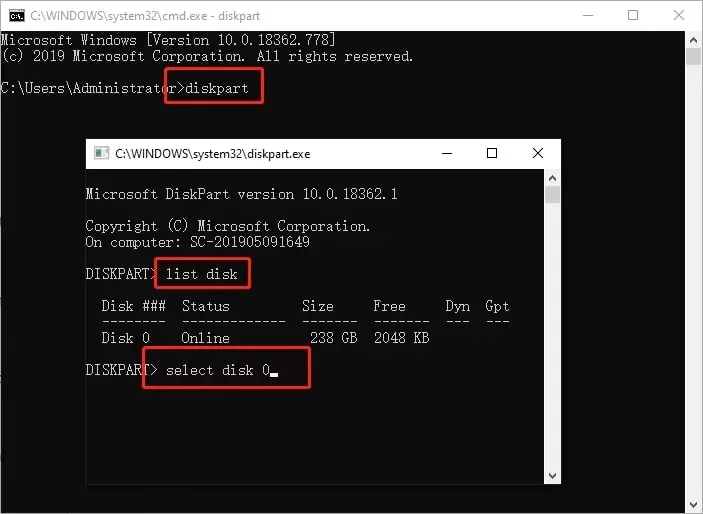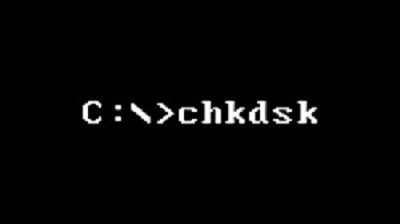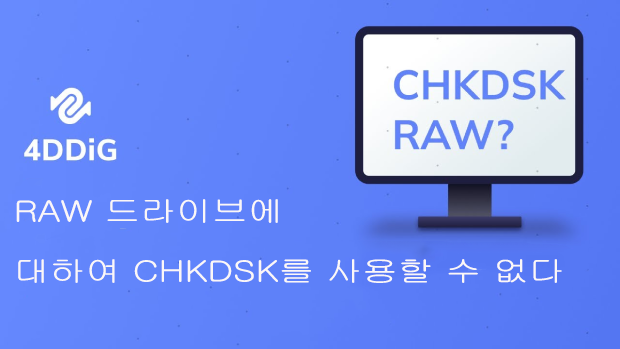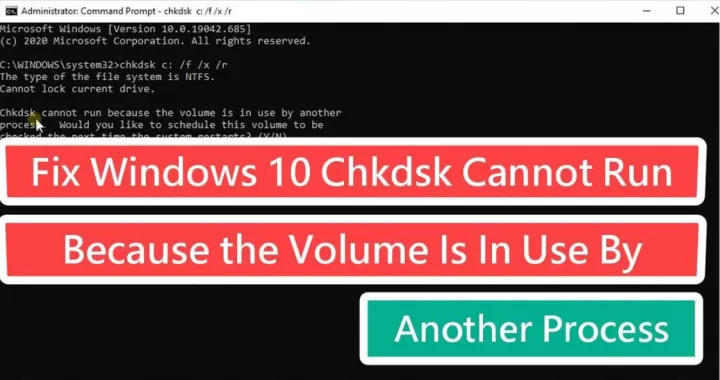읽기 전용 모드에서 CHKDSK 명령을 응용할 수 없는 문제 수정 방법
명령 프롬프트는 PC의 황금 열쇠입니다. 그 안에 들어가면 할 수 있는 일은 무궁무진합니다. 하지만 때로는 일이 잘못될 수도 있습니다. 작업을 방해하고 지연을 일으킬 수 있는 오류가 발생할 수 있습니다. 읽기 전용 모드에서 계속할 수 없음 오류는 이러한 오류 중 하나로, 예고 없이 나타나 사용자의 발목을 잡을 수 있습니다. 요즘 같은 불확실성의 시대에는, 이러한 문제에서 벗어날 수 있도록 도와줄 사람이 필요합니다. 그 누군가가 바로 이 기사입니다! 이 가이드에서는 읽기 전용 모드에서 계속할 수 없음 오류를 해결하는 방법에 대해 설명하며, 이 문제가 발생하는 정확한 이유와 해결 방법을 알려드립니다. 또한 하드 드라이브에서 데이터가 손상되거나 손실된 경우 어떻게 할 수 있는지 살펴볼 것입니다. 그러니 안전벨트를 매고 계속 읽어보세요!
파트 1: 읽기 전용 모드에서 CHKDSK를 계속할 수 없는 이유는 무엇인가요?
컴퓨터 화면에 '읽기 전용 모드에서 계속할 수 없는 오류가 발견되었습니다'라는 메시지가 표시되는 데에는 여러 가지 이유가 있습니다. 그 이유는 다음과 같습니다:
- 하드 드라이브가 손상되었거나 디스크가 멀웨어 또는 바이러스의 영향을 받은 경우.
- 디스크는 읽기 전용 파일 시스템으로만 구성됩니다.
- 해당 드라이브를 사용하는 앱 또는 소프트웨어.
- 손상된 시스템 파일.
파트 2: 읽기 전용 모드에서 CHKDSK를 계속할 수 없는 문제를 해결하는 방법은 무엇인가요?
읽기 전용 모드에서 계속할 수 없음 Windows 7 오류는 즉각적인 수정이 필요한 심각한 오류입니다. 따라서 가능한 한 빨리이 끈적 끈적한 상황에서 벗어나기 위해 시도 할 수있는 모든 것을 살펴 보겠습니다.
수정 1: 재부팅 시 CHKDSK 예약하기
특정 드라이브가 현재 사용 중인 경우 CHKDSK가 자주 나타날 수 있습니다. 이 문제를 해결하려면 CheckDiskUtility를 통해 디스크 검사를 설정할 수 있습니다. 방법은 다음과 같습니다,
-
Win+X 키를 눌러 고급 사용자 메뉴를 시작합니다. 그런 다음, 명령 프롬프트 (관리자) 옵션을 선택합니다.
-
사용자 계정 제어 설정 팝업에서 관리자 권한으로 실행할 수 있는 권한을 부여하고 프로세스를 시작합니다.
-
명령줄에 다음 명령을 입력합니다. chkdsk /r c
c'를 스캔하려는 드라이브의 알파벳으로 바꿀 수 있습니다.
-
다음 재부팅 시 스캔을 예약하려면, Y를 입력하고 확인 메시지가 표시되면 예를 선택합니다.
-
PC를 재부팅하고 디스크 검사를 진행합니다.

수정 2: 복구 모드에서 CHKDSK 실행하기
재부팅 시 디스크 검사를 실행하는 대신, 다음 단계에 따라 복구 모드에서 실행하도록 선택할 수 있습니다.
-
키보드에서 Shift 키를 누른 상태에서, 시작 메뉴의 전원 아이콘을 누르고 다시 시작을 선택합니다. 팝업 상자가 실행됩니다.
-
이 팝업 상자에서, 문제 해결을 선택하고 고급 옵션을 선택합니다. 명령 프롬프트를 찾아 클릭합니다.
-
이제 장치가 재부팅됩니다. 재시작 후 명령줄에 다음을 입력합니다:
Chkdsk d:
Chkdsk d: /f
Chkdsk d: /f
Chkdsk d: /r
스캔하려는 드라이브에 따라 드라이브 이름을 변경할 수 있습니다. 이제 문제가 해결되었습니다.
수정 3: 쓰기 보호 비활성화하기
읽기 전용 모드에서 계속할 수 없음 Windows 10 오류는 쓰기 보호를 비활성화하기만 하면 해결될 수 있습니다. 이 문제를 해결하는 방법에 대한 멋진 동영상이 있습니다.
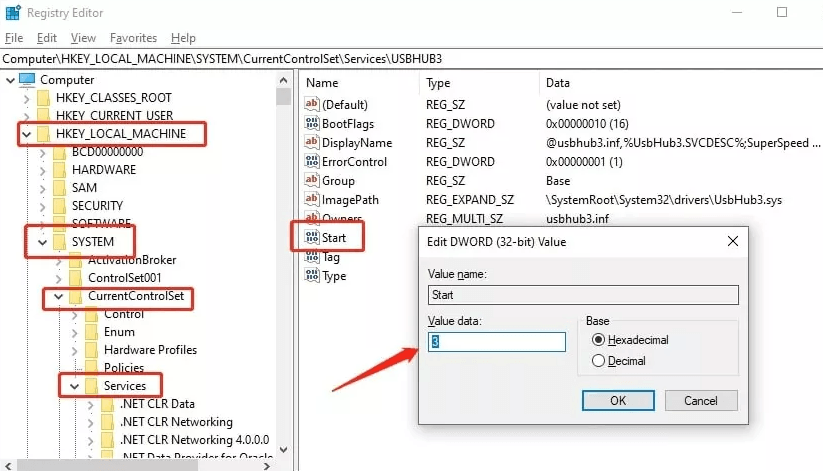
수정 4: 멀웨어/바이러스 검사 실행하기
이 오류의 주요 원인 중 하나는 바이러스나 멀웨어이므로, 원하지 않는 침입자가 있는지 장치를 한 번만 검사하는 것이 현명합니다. 이 검사는 Windows Defender 소프트웨어 또는 PC에 설치된 타사 바이러스 백신 앱을 통해 수행할 수 있습니다. 검사 후, 명령 프롬프트에서 CHKDSK 명령을 실행하고 문제가 해결되었는지 여부를 확인할 수 있습니다.
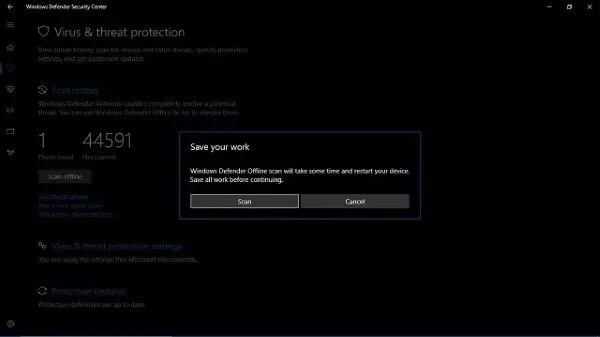
수정 5: 모든 프로그램 및 파일 닫기
-
Ctrl + Shift + Esc 버튼을 함께 눌러 Windows 작업 관리자를 엽니다.
-
목록에서 의심스러운 과정이 있는지 확인하고 마우스 오른쪽 버튼으로 클릭합니다. 옵션 목록에서 작업 종료를 선택하고 프로그램을 강제로 중지합니다.

수정 6: 읽기 전용 모드를 일반 모드로 변경하기
위의 모든 해결 방법을 시도한 후에도 여전히 chkdsk 읽기 전용 모드 오류가 발생하는 경우 드라이브의 읽기 전용 모드를 일반 모드로 변환해 볼 수 있습니다.
-
Win+R 버튼을 눌러 실행 창을 실행하고 'cmd'를 입력한 후 관리자 권한으로 실행합니다.
-
명령줄에 '디스트파트'를 입력하고 입력합니다. 이제 '디스크 목록'을 입력하고 엔터 키를 클릭합니다. 그러면 활성 디스크 목록이 나타납니다.
-
디스크 # 선택'을 입력합니다 (#은 해당 디스크 번호입니다).
-
속성 디스크'를 입력하고 입력을 클릭하고 디스크의 설정 또는 모드를 불러옵니다. 이제 읽기 전용 디스크를 볼 수 있습니다.
-
명령줄에 '속성을 디스크 지우기 읽기 전용'을 입력하면 읽기 전용 모드가 일반으로 변경됩니다.

수정 7: 드라이브 포맷하기
아무것도 해결되지 않으면 드라이브를 포맷하는 것 외에는 다른 방법이 없습니다. 포맷하기 전에, 타사 백업 앱을 사용하고 데이터를 백업할 수 있습니다. 드라이브를 포맷하면 문제가 해결될 수 있지만 최후의 수단으로 고려해야 합니다.
파트 3: 하드 드라이브에서 데이터를 복구하는 방법은 무엇인가요?
드라이브는 작업하기 어렵습니다. 위의 수정 사항을 실행하는 동안 아주 작은 오류로 인해 하드 드라이브에서 데이터가 지워질 수 있습니다. 데이터 손실은 당황스러운 순간이지만 꼭 그럴 필요는 없습니다. Tenorshare 4DDiG 데이터 복구 소프트웨어 를 소개합니다. 직관적인 인터페이스와 드라이브, 외장 저장소, 충돌 컴퓨터 등에서 손실된 데이터를 복구하는 기능을 가지고 있는 이 제품은 데이터 손실 문제에 대한 최고의 해답입니다. 간단한 단계로 이 소프트웨어를 사용하는 방법은 다음과 같습니다.
-
위치 선택하기
다운로드가 완료되면 Tenorshare 4DDiG 데이터 복구 소프트웨어를 실행하세요. 모든 드라이브와 외장 스토리지가 표시되고 장치에 연결된 화면이 나타납니다.

-
드라이브 스캔하기
데이터를 복구할 드라이브를 선택하고 스캔을 클릭합니다. 스캔이 진행되면 복구되는 모든 데이터를 볼 수 있습니다. 이 데이터를 미리 볼 수 있습니다.

-
데이터 복구하기
검사가 완료되면, 복구할 파일을 선택하고 복구를 클릭합니다. 복구된 파일을 저장할 위치를 묻는 메시지가 표시됩니다. 위치를 선택하고 확인을 클릭하면, 파일을 다시 가져올 수 있습니다.

자주 하는 질문
Q1. 읽기 전용 모드에서 chkdsk를 실행하는 방법은 무엇인가요?
읽기 전용 모드로 Chkdsk를 실행하려면 명령 프롬프트의 명령줄에 chkdsk /r c를 입력하고 메시지가 표시되면 Y(예)를 선택하기만 하면 됩니다.
Q2. 읽기 전용 모드에서 chkdsk를 계속할 수 없다는 오류를 수정하는 방법은 무엇인가요?
- 재부팅 시 CHKDSK 예약하기
- 복구 모드에서 CHKDSK 실행하기
- 쓰기 보호 비활성화하기
- 멀웨어/바이러스 검사 실행하기
- 모든 프로그램 및 파일 닫기
- 읽기 전용 모드를 일반 모드로 변경하기
- 드라이브 포맷하기
Q3. chkdsk가 완료되지 않으면 어떻게 해야 하나요?
Chkdsk가 완료되지 않거나 멈춘 경우 다음 해결 방법을 시도해 볼 수 있습니다.
- 하드 드라이브 조각 모으기
- SFC 및 DISM 스캔 사용하기
- 불량 섹터 또는 복제 디스크 확인하기
요약
Chkdsk 오류는 무작위로 발생하며 경고 없이 발생할 수 있으므로, 이러한 상황에서 어떻게 해야 하는지 아는 것이 중요하므로 이 가이드가 완벽한 리소스입니다. 이러한 절차 중에 데이터가 손실되는 경우 언제든지 Tenorshare 4DDiG 데이터 복구 소프트웨어를 사용하고 모든 데이터를 다시 가져올 수 있습니다.